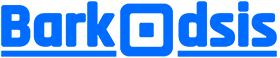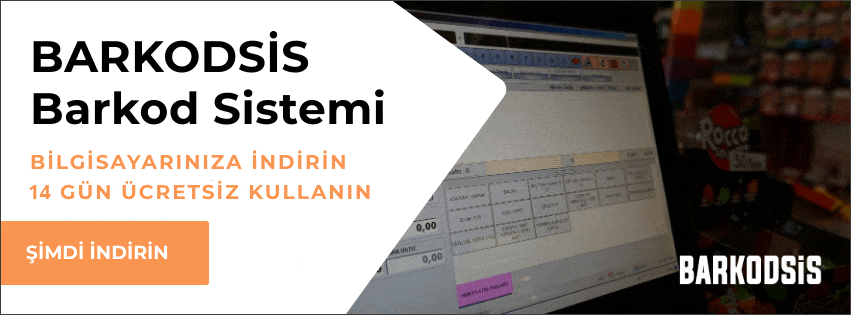Bilgisayar ile ilgili temel bilgiler : Temel sorun giderme teknikleri
Ekranınız kararırsa ne yapacağınızı biliyor musunuz? Bir uygulamayı kapatamıyor veya hoparlörlerinizden ses duyamıyorsanız ne olur? Bilgisayarınızla ilgili bir sorununuz olduğunda panik yapmayın! Bunun gibi sorunları gidermek için bilgisayar tamiri öncesi kullanabileceğiniz birçok temel sorun giderme tekniği vardır . Bu derste, sorun giderme sırasında deneyebileceğiniz bazı basit şeylerin yanı sıra karşılaşabileceğiniz yaygın sorunları nasıl çözeceğinizi göstereceğiz.
Akılda tutulması gereken genel ipuçları
Bilgisayarınızda bir soruna neden olabilecek birçok farklı şey vardır. Bir bilgisayar tamircisi aramadan önce soruna ne sebep olursa olsun, sorun gidermek için her zaman deneme yanılma süreci olacaktır – bazı durumlarda, bir çözüm bulabilmek için birkaç farklı yaklaşım kullanmanız gerekebilir; diğer sorunların çözülmesi kolay olabilir. Aşağıdaki ipuçlarını kullanarak başlamanızı öneririz.
- Adımlarınızı yazın : Sorun giderme işlemine başladığınızda, attığınız her adımı yazmak isteyebilirsiniz . Bu şekilde, ne yaptığınızı tam olarak hatırlayabilir ve aynı hataları tekrarlamaktan kaçınabilirsiniz. Sonunda diğer insanlardan yardım istersen, zaten ne denediğini tam olarak biliyorlarsa çok daha kolay olacaktır.
- Hata mesajları hakkında not alın : Bilgisayarınız size bir hata mesajı veriyorsa , mümkün olduğunca fazla bilgi yazdığınızdan emin olun. Başkalarının aynı hatayı alıp almadığını öğrenmek için daha sonra bu bilgileri kullanabilirsiniz.
- Kabloları her zaman kontrol edin : Monitörünüz veya klavyeniz gibi belirli bir bilgisayar donanımıyla ilgili sorun yaşıyorsanız , kolay bir ilk adım, doğru bir şekilde bağlandıklarından emin olmak için ilgili tüm kabloları kontrol etmektir.
- Bilgisayarı yeniden başlatın : Her şey başarısız olduğunda, bilgisayarı yeniden başlatmak denemek için iyi bir şeydir. Bu, bilgisayarınızda karşılaşabileceğiniz birçok temel sorunu çözebilir.
Eliminasyon sürecini kullanma
Bilgisayarınız ile ilgili bir sorun yaşıyorsanız, kullandığınız neyin yanlış olduğunu bulmak mümkün olabilir eleme sürecinde . Bu, soruna neden olabilecek şeylerin bir listesini yapacağınız ve bunları ortadan kaldırmak için bunları tek tek test edeceğiniz anlamına gelir. Bilgisayar sorununun kaynağını belirledikten sonra bir çözüm bulmak daha kolay olacaktır.
Senaryo:
Diyelim ki bir doğum günü partisine davet yazdırmaya çalışıyorsunuz, ancak yazıcı yazdırmıyor. Buna neyin sebep olabileceği hakkında bazı fikirleriniz var, bu nedenle olası nedenleri ortadan kaldırabileceğinizi görmek için bunları tek tek inceliyorsunuz.
İlk olarak, açık ve aşırı gerilim koruyucusuna takılı olup olmadığını görmek için yazıcıyı kontrol edin . Öyleyse, sorun bu değil. Ardından, yazıcının mürekkep kartuşunda hala mürekkep olduğundan ve kağıt tepsisine kağıt yüklendiğinden emin olun . Her iki durumda da işler iyi görünüyor, bu nedenle sorunun mürekkep veya kağıtla ilgisi olmadığını biliyorsunuz.
Şimdi yazıcının ve bilgisayarın doğru iletişim kurduğundan emin olmak istiyorsunuz . Yakın zamanda işletim sisteminize bir güncelleme indirdiyseniz , yazıcıyı etkileyebilir. Ancak, son güncellemelerin olmadığını ve yazıcının dün çalıştığını biliyorsunuz, bu yüzden başka bir yere bakmanız gerekecek.
Yazıcının USB kablosunu kontrol edip prize takılı olmadığını anlıyorsunuz. Daha önce bilgisayara başka bir şey taktığınızda yanlışlıkla çıkarmış olmanız gerekir. USB kablosunu taktıktan sonra yazıcı tekrar çalışmaya başlar. Bu yazıcı sorunu çözülmüş gibi görünüyor!
Bu, bilgisayar kullanırken karşılaşabileceğiniz sorunun yalnızca bir örneğidir. Bu dersin geri kalanında, diğer yaygın bilgisayar sorunları ve bunları çözmenin bazı yolları hakkında konuşacağız.
Sık karşılaşılan sorunlara basit çözümler
Çoğu zaman, problemler programı kapatma ve yeniden açma gibi basit sorun giderme teknikleri kullanılarak düzeltilebilir . Daha aşırı önlemlere başvurmadan önce bu basit çözümleri denemek önemlidir. Sorun hala çözülmediyse, diğer sorun giderme tekniklerini deneyebilirsiniz.
Sorun: Güç düğmesi bilgisayarı başlatmıyor
- Çözüm 1 : Bilgisayarınız başlamazsa , bilgisayar kasasının ve elektrik prizinin arkasına sıkıca takıldığından emin olmak için güç kablosunu kontrol ederek başlayın.
- Çözüm 2 : Bu bir prize takılı ise, bir olduğundan emin olun çalışan çıkış . Prizinizi kontrol etmek için lamba gibi başka bir elektrikli cihaz takabilirsiniz .
- Çözüm 3 : Bilgisayar bir dalgalanma koruyucusuna takılıysa , açık olduğundan emin olun. Aşırı gerilim koruyucuyu kapatıp tekrar açarak sıfırlamanız gerekebilir . Doğru çalıştığını doğrulamak için dalgalanma koruyucusuna bir lamba veya başka bir cihaz da takabilirsiniz.

Çözüm 4 : Dizüstü bilgisayar kullanıyorsanız , pil şarj edilmemiş olabilir. Plug AC adaptörü duvar içine, daha sonra dizüstü açmak için deneyin. Hala başlamazsa, birkaç dakika beklemeniz ve tekrar denemeniz gerekebilir.
Sorun: Bir uygulama yavaş çalışıyor
- Çözüm 1 : Uygulamayı kapatın ve yeniden açın.
- Çözüm 2 : Uygulamayı güncelleyin. Bunu yapmak için Yardım menüsünü tıklayın ve Güncellemeleri kontrol etmek için bir seçenek arayın . Bu seçeneği bulamazsanız, başka bir fikir de uygulama güncellemeleri için çevrimiçi arama yapmaktır.

Sorun: Bir uygulama donmuş
Bazen bir uygulama sıkışabilir veya donabilir . Bu durumda, pencereyi kapatamaz veya uygulama içindeki herhangi bir düğmeyi tıklatamazsınız.
- Çözüm 1 : Uygulamadan çıkmaya zorlayın. PC’de, Görev Yöneticisi’ni açmak için klavyenizdeki Ctrl + Alt + Delete (Kontrol, Alt ve Sil tuşları) tuşlarına basabilir (basılı tutabilirsiniz) . Mac’te Command + Option + Esc tuşlarını basılı tutun . Ardından yanıt vermeyen uygulamayı seçebilir ve kapatmak için Görevi sonlandır’ı (veya Mac’te Çıkmaya Zorla’yı) tıklayabilirsiniz .

Çözüm 2 : Bilgisayarı yeniden başlatın. Bir uygulamadan çıkmaya zorlayamazsanız , bilgisayarınızı yeniden başlatmak tüm açık uygulamaları kapatır.
Sorun: Bilgisayardaki tüm programlar yavaş çalışıyor
- Çözüm 1 : Bir virüs tarayıcı çalıştırın . Arka planda çalışan şeyleri yavaşlatan kötü amaçlı yazılımlar olabilir .
- Çözüm 2 : Bilgisayarınızda sabit disk alanı azalmış olabilir. İhtiyacınız olmayan dosyaları veya programları silmeyi deneyin .
- Çözüm 3 : Bilgisayar kullanıyorsanız Disk Birleştiricisi’ni çalıştırabilirsiniz.
Sorun: Bilgisayar donmuş
Bazen bilgisayarınız tamamen yanıt vermeyebilir veya donabilir . Bu olduğunda, ekranın herhangi bir yerini tıklayamaz, uygulamaları açamaz veya kapatamaz veya kapatma seçeneklerine erişemezsiniz.
- Çözüm 1 (yalnızca Windows) : Windows Gezgini’ni yeniden başlatın. Bunu yapmak için, Görev Yöneticisi’ni açmak üzere klavyenizdeki Ctrl + Alt + Delete tuşlarını basılı tutun . Ardından, bulmak ve seçmek Windows Gezgini’ni gelen Süreçler sekmesine tıklamanız Yeniden Başlat . İşlemler sekmesini görmek için pencerenin altındaki Daha Fazla Ayrıntı’yı tıklamanız gerekebilir .

Çözüm 2 (yalnızca Mac): Finder’ı yeniden başlatın. Bunu yapmak için, Uygulamalardan Çıkmaya Zorla iletişim kutusunu açmak için klavyenizdeki Command + Option + Esc tuşlarını basılı tutun . Ardından, Finder’ı bulup seçin , ardından Yeniden Başlat’ı tıklayın .

- Çözüm 3 : Güç düğmesini basılı tutun. Güç düğmesi genellikle bilgisayarın önünde veya yanında bulunur, genellikle güç simgesiyle gösterilir . Bilgisayarı kapanmaya zorlamak için Güç düğmesini 5 ila 10 saniye basılı tutun .
- Çözüm 4 : Bilgisayar yine de kapanmazsa , güç kablosunu elektrik prizinden çıkarabilirsiniz. Dizüstü bilgisayar kullanıyorsanız, bilgisayarı kapanmaya zorlamak için pili çıkarabilirsiniz. Not : Bu çözüm, yukarıdaki diğer önerileri denedikten sonra son başvurunuz olmalıdır .
Sorun: Fare veya klavye çalışmayı durdurdu
- Çözüm 1 : Kablolu bir fare veya klavye kullanıyorsanız , bilgisayarın doğru şekilde takıldığından emin olun.
- 2. Çözüm : Kablosuz fare veya klavye kullanıyorsanız, açık olduğundan ve pillerinin şarj edildiğinden emin olun.
Sorun: Ses çalışmıyor
- Çözüm 1 : Ses seviyesini kontrol edin. Sesin açık olduğundan ve sesin açık olduğundan emin olmak için ekranın sağ üst veya sağ alt köşesindeki ses düğmesini tıklayın.
- Çözüm 2 : Müzik çalar kontrollerini kontrol edin. Birçok ses ve video oynatıcısının kendi ayrı ses kontrolleri olacaktır. Sesin açık ve müzikçalarda ses düzeyinin açık olduğundan emin olun.

- Çözüm 3 : Kabloları kontrol edin. Harici hoparlörlerin takılı, açık ve doğru ses bağlantı noktasına veya bir USB bağlantı noktasına bağlı olduğundan emin olun. Bilgisayarınızda renk kodlu bağlantı noktaları varsa, ses çıkış bağlantı noktası genellikle yeşil olur .
- Çözüm 4 : Kulaklıklardan ses gelip gelmediğini öğrenmek için kulaklıkları bilgisayara bağlayın.
Sorun: Ekran boş
- Çözüm 1 : Bilgisayar Uyku modunda olabilir. Uyandırmak için fareyi tıklayın veya klavyedeki herhangi bir tuşa basın.
- Çözüm 2 : Monitörün takılı ve açık olduğundan emin olun .
- Çözüm 3 : Bilgisayarın takılı ve açık olduğundan emin olun .
- Çözüm 4 : Masaüstü kullanıyorsanız, monitör kablosunun bilgisayar kulesine ve monitöre düzgün şekilde bağlandığından emin olun.
Daha zor problemleri çözme
Sorununuza hala bir çözüm bulamadıysanız, başka birinden yardım istemeniz gerekebilir. Kolay bir başlangıç noktası olarak, Web’de arama yapmanızı öneririz . Diğer kullanıcıların da benzer sorunları yaşamış olması olasıdır ve bu sorunların çözümleri genellikle çevrimiçi olarak yayınlanmaktadır. Ayrıca, bilgisayarlar hakkında çok şey bilen bir arkadaşınız veya aile üyeniz varsa, size yardımcı olabilirler.
Bilgisayar sorunlarının çoğunun basit çözümlere sahip olduğunu unutmayın, ancak bunları bulmak biraz zaman alabilir. Zor sorunlar için, sabit sürücünüzü yeniden biçimlendirme veya işletim sisteminizi yeniden yükleme gibi daha köklü bir çözüm gerekebilir. Böyle bir çözüme ihtiyacınız olabileceğini düşünüyorsanız, önce bir uzmana danışmanızı öneririz . Bilgisayar uzmanı değilseniz, bu çözümleri denemenin durumu daha da kötüleştirmesi mümkündür.